В Android Lollipop мы обнаруживаем не только обновленные int …
На Android Lollipop мы найдем совершенно новую функцию фиксации экрана. Что пиннинг, что он дает, и когда использовать этот вариант?
В Lollipop Android мы находим не только обновленный интерфейс, но и совершенно новые решения, которые ежедневно улучшают работу со смартфоном. Одним из этих вариантов является закрепление экрана, который является особым типом блокировки телефона.
Закрепление экрана — что это такое?
Благодаря опции pinning мы можем заблокировать любое приложение на экране телефона и не допустить его выхода, закрытия или переключения на другой. Другими словами, когда мы присоединяем приложение, мы не будем использовать какую-либо другую функцию в телефоне, кроме прикрепленного приложения.
Этот вариант чрезвычайно полезен, когда мы используем наш телефон для друга, когда ему нужно позвонить где-нибудь или детям, когда они хотят играть на нашем телефоне. Выбранную игру или приложение можно временно прикрепить, чтобы ребенок или неавторизованное лицо не использовали какой-либо другой раздел телефона, пока вы его не разблокируете.
Функция пиннинга не только полезна для обмена телефоном с другими людьми. Мы можем использовать его сами, когда, например, играем в игру. Благодаря этому мы будем следить за тем, чтобы мы не отключили игру, случайно нажав клавишу возврата или клавишу «Домой».
Как подключить выбранное приложение на Android Lollipop?
Во-первых, нам нужно активировать параметр привязки экрана в настройках безопасности. Это одноразовая операция. Для этого перейдите в «Настройки> Безопасность», а затем выберите «Наложение экрана».
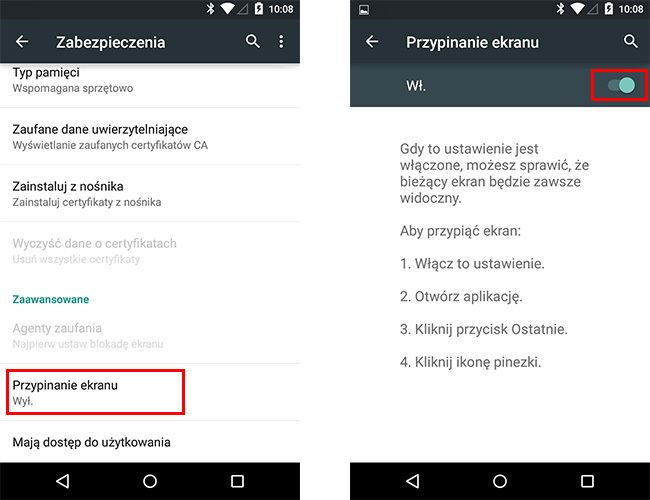
Появится краткая инструкция, которая упростит прикрепление экрана. В верхнем правом углу мы видим, что ползунок контролирует этот параметр — мы устанавливаем его в положение «Вкл».
Теперь мы можем выйти из настроек и запустить приложение, на котором мы хотим заблокировать экран. После ввода приложения мы коснемся кнопки переключения приложения в правом нижнем углу — отобразится список последних приложений.
Мы заметим, что помимо предварительного просмотра приложения мы найдем на каждой программной карте синий значок с кнопкой — прикосновением к этому значку приложение будет прикреплено к экрану.
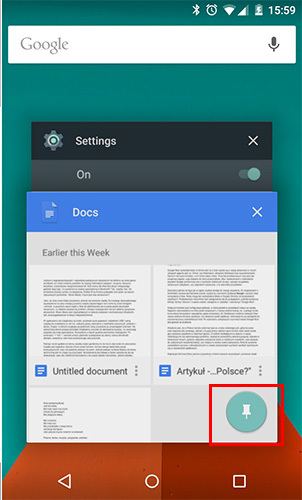
Появится сообщение с вопросом, действительно ли вы хотите привязать данное приложение. После закрепления мы не можем оставить приложение, мы не можем извлечь строку состояния, читать уведомления или использовать другие функции телефона.
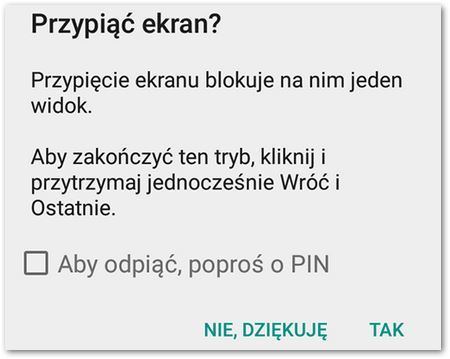
Как отменить приложение?
Отстегивание очень простое. Просто удерживайте две нижние кнопки Android — кнопку отмены и последнюю кнопку приложения.
Телефон будет немедленно разблокирован, и мы сможем выйти из приложения. Если, однако, мы хотели бы ввести немного более сильную защиту, прежде чем покинуть режим пиннинга, достаточно активировать экран разблокировки на Android, используя пароль, шаблон или PIN-код (настройки блокировки экрана).
Прикрепление экрана разделяет настройки с параметрами экрана блокировки, поэтому, если на экране блокировки есть активный PIN-код, пароль или шаблон, нам будет предложено ввести пароль разблокировки при отключении экрана.






